Podręcznik użytkownika Numbers na Maca
- Witaj
-
- Wprowadzenie do Numbers
- Wprowadzenie do obrazków, wykresów i innych obiektów
- Tworzenie arkusza kalkulacyjnego
- Otwieranie lub zamykanie arkuszy kalkulacyjnych
- Personalizowanie szablonów
- Używanie arkuszy
- Cofanie lub przywracanie zmian
- Zachowywanie arkusza kalkulacyjnego
- Znajdowanie arkusza kalkulacyjnego
- Usuwanie arkusza kalkulacyjnego
- Drukowanie arkusza kalkulacyjnego
- Zmienianie tła arkusza
- Pasek Touch Bar w Numbers
- Tworzenie arkusza kalkulacyjnego przy użyciu VoiceOver
-
- Wysyłanie arkusza kalkulacyjnego
- Wprowadzenie do współpracy
- Zapraszanie do współpracy
- Współpraca nad udostępnianym arkuszem kalkulacyjnym
- Zmienianie ustawień udostępnianego arkusza kalkulacyjnego
- Przerywanie udostępniania arkusza kalkulacyjnego
- Foldery udostępniane i współpraca
- Współpraca przy użyciu serwisu Box
-
- Używanie iCloud w Numbers
- Importowanie pliku Excela lub pliku tekstowego
- Eksportowanie do formatu Excel lub innego
- Zmniejszanie wielkości pliku arkusza kalkulacyjnego
- Zachowywanie dużego arkusza kalkulacyjnego jako pliku pakietu
- Przywracanie wcześniejszej wersji arkusza kalkulacyjnego
- Przenoszenie arkusza kalkulacyjnego
- Blokowanie arkusza kalkulacyjnego
- Zabezpieczanie hasłem arkusza kalkulacyjnego
- Tworzenie szablonów własnych i zarządzanie nimi
- Prawa autorskie

Dodawanie odbicia lub cienia w Numbers na Macu
Możesz dodawać odbicia i cienie do obrazków, kształtów, pól tekstowych, linii, strzałek i wideo.
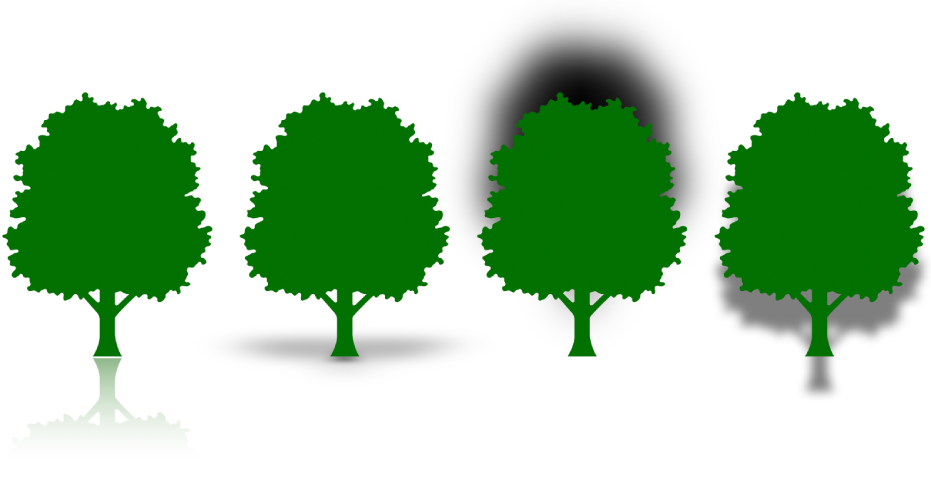
Dodawanie odbicia
Kliknij, aby zaznaczyć obiekt, lub zaznacz wiele obiektów.
Kliknij w kartę Styl na górze paska bocznego Format
 .
.Zaznacz pole wyboru Odbicie, a następnie przeciągnij suwak, aby ustawić widoczność odbicia.
Dodawanie cienia
Kliknij, aby zaznaczyć obiekt, lub zaznacz wiele obiektów.
Aby dodać cień do serii na wykresie, zobacz: Zmienianie wyglądu słupków, klinów i innych elementów w Numbers na Macu.
Kliknij w kartę Styl na górze paska bocznego Format
 .
.Kliknij w strzałkę rozwijania obok etykiety Cień, a następnie kliknij w menu podręczne i wybierz typ cienia.
Cień zwykły: Obiekt wydaje się unosić nad arkuszem.
Cień przyległy: Obiekt wydaje się stać na arkuszu.
Cień wygięty: Rogi obiektu wydają się podwinięte.
Dostosuj dowolne z następujących opcji, aby zmienić wygląd cienia:
Rozmycie: Miękkość krawędzi cienia.
Przesunięcie: Odległość między cieniem a obiektem lub tekstem.
Kąt: Kąt padania cienia.
Perspektywa: Kąt źródła światła w cieniu przyległym.